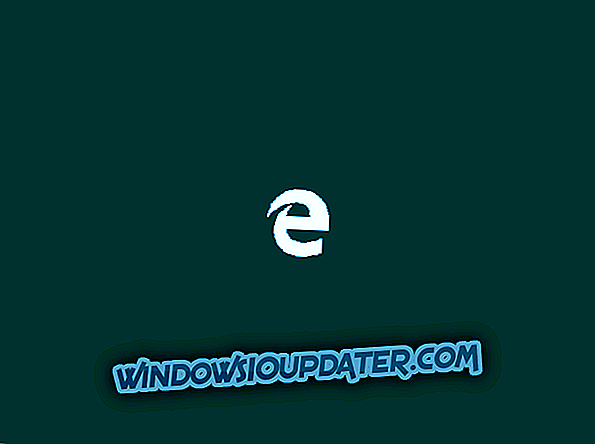Pelbagai suite pejabat termasuk alat rakaman makro yang mana pengguna boleh merakam beberapa pilihan dan tindakan yang dipilih dalam aplikasi. Sebagai contoh, anda boleh merakam makro yang menambah nombor halaman dan tajuk ke dokumen. Kemudian anda boleh memainkan semula makro untuk menambah templat halaman yang sama untuk berbilang dokumen. Walau bagaimanapun, di luar suite pejabat, alat makro belum banyak dimasukkan ke dalam perisian alternatif. Oleh itu, Google Chrome, Firefox, Opera, Edge, dan pelayar lain tidak termasuk sebarang pilihan makro terbina dalam.
Alat rakaman makro pelayar pasti berguna. Dengan mereka, anda boleh merakam makro yang membuka sekumpulan halaman dan bukannya mencari melalui penanda buku dan membuka setiap laman secara berasingan. Atau anda boleh merakam makro yang log masuk ke laman web atau memainkan video YouTube. Memandangkan Google dan rakan tidak menambah pilihan makro kepada penyemak imbas mereka, Alertsite dan Ipswitch telah membangunkan sambungan Chrome yang merakam tindakan penyemak imbas web. Ini adalah bagaimana anda boleh merakam makro dengan DéjàClick dan iMacros.
Bagaimanakah saya merakam tindakan pelayar web pada Chrome?
- Merakam Macros Dengan DéjàClick
- Merakam Makro Dengan iMacros
1. Merakam Macros Dengan DéjàClick
DéjàClick adalah pelanjutan Chrome dan Firefox yang membolehkan rakaman peramban titik dan klik menjana skrip web. Anda boleh menambahkannya ke Chrome dengan membuka halaman ini dan menekan butang + Tambahkan ke Chrome di sana.
- Sebaik sahaja anda telah menambah pelanjutan ke Chrome, anda harus mencari butang DéjàClick untuk Chrome pada bar alat penyemak imbas. Klik butang itu untuk membuka bilah sisi dalam tangkapan gambar di bawah.

- Sebelum memulakan rakaman makro, masukkan 'chrome: // extensions' ke dalam bar alamat penyemak imbas, tekan Kembali dan pilih DéjàClick's Allow in incognito option. Ini mengaktifkan Simulasi Pengguna Baru yang memastikan rekod makro tanpa kuki.
- Sekarang tekan butang Rakaman Mulakan pada tetingkap DéjàClick untuk Chrome.
- Seterusnya, buka Bing dan Google dalam dua tab halaman Chrome.
- Tekan butang Stop record / replay . Anda telah merekodkan skrip yang membuka Bing dan Google dalam dua tab halaman alternatif, dan tetingkap DéjàClick menyertakan skrip untuk yang seperti yang ditunjukkan di bawah.

- Tutup tab halaman Google dan Bing, kemudian tekan butang Begin replay . Itu memainkan makro yang membuka Google dan Bing dalam Chrome.
- Untuk menyimpan makro, klik Simpan rakaman anda sebagai butang skrip . Kemudian anda boleh memasukkan tajuk untuk itu dan tekan butang Simpan .
- Anda boleh menekan Buka skrip butang yang dirakam untuk membuka makro yang disimpan.
- Untuk melaraskan kelajuan ulangan makro, klik tab Properties dan Timeline Replay untuk membuka pilihan di bawah.

- Di sana anda boleh memilih lebih cepat dari menu drop-down kelajuan Putar.
2. Merakam Macros Dengan iMacros
IMacros adalah lanjutan lain yang anda boleh merakam makro Chrome dengan yang serupa dengan DéjàClick. Buka halaman iMacros ini untuk menambah pelanjutan ke Google Chrome.
- Seterusnya, klik butang iMacros pada bar alat Chrome untuk membuka tetingkap pelanjutan dalam pancaran langsung di bawah.

- Tekan butang Save As & Close untuk membuka makro Simpan sebagai tetingkap. Kemudian anda boleh memasukkan tajuk untuk makro di sana.
- Untuk memainkan makro, pilihnya di tab Penanda halaman, klik tab Main dan tekan butang Makro Play .
- Tekan butang Main Loop untuk memainkan semula makro beberapa kali. Masukkan nilai dalam kotak Max untuk mengkonfigurasi berapa kali gelung main balik makro.
- Perhatikan bahawa iMacros juga termasuk beberapa makro demo untuk anda cuba. Klik Demo-Chrome pada tab Bookmarks untuk membuka senarai makro yang dirakam.
- Anda boleh klik kanan makro untuk membuka menu konteks yang ditunjukkan dalam pukulan di bawah. Kemudian anda boleh memilih beberapa pilihan tambahan untuk menambah folder baru, mengedit dan padamkan makro.
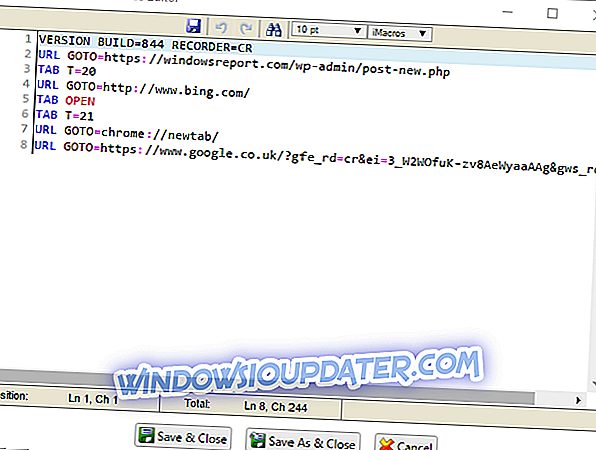
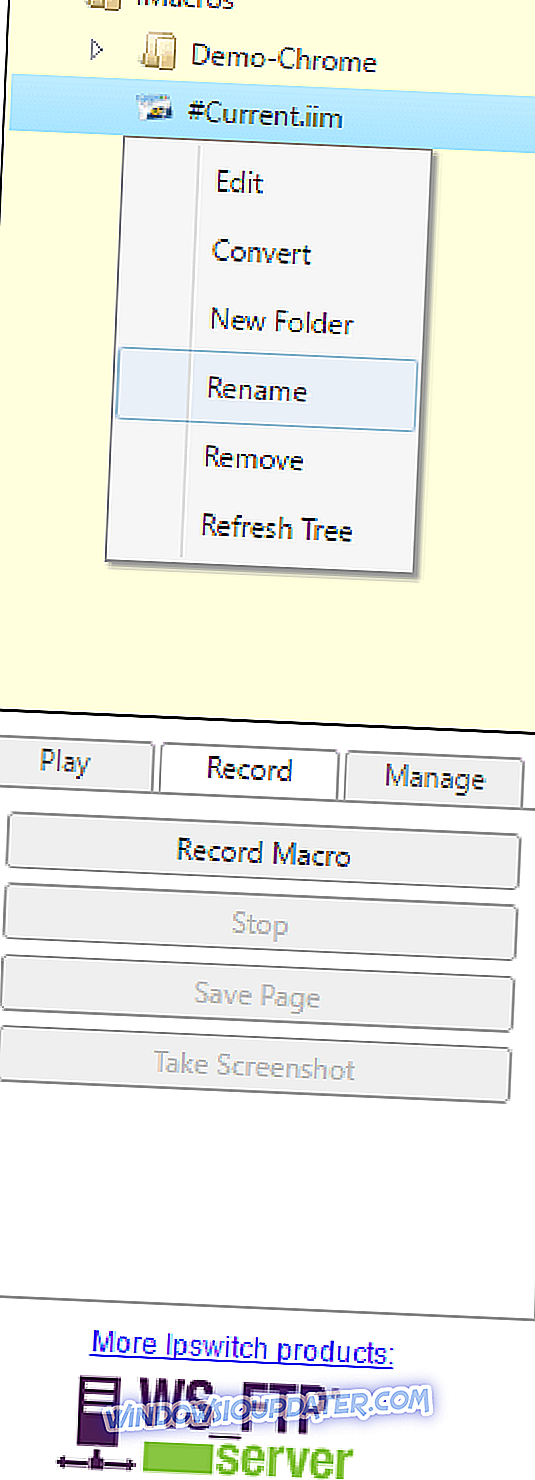
DéjàClick dan iMacros adalah dua daripada sambungan rakaman makro terbaik untuk Google Chrome, Firefox dan Internet Explorer. Dengan sambungan tersebut, anda boleh merakam makro yang membuka sekumpulan laman web, mengisi borang, masukkan kata kunci dalam enjin carian, isi laman log masuk laman web dan banyak lagi! Anda juga boleh merakam makro untuk Windows dengan beberapa perisian yang disebutkan dalam artikel ini.